笔记本电脑QQ号该怎么看?如何查看QQ号?
10
2025-03-25
在这个数字化时代,笔记本电脑已经成为我们日常工作中不可或缺的一部分。然而,当你需要在不同的语言或字符输入环境下切换键盘设置时,可能会遇到一些困惑。本文将全面指导你如何在笔记本电脑上切换键盘设置,无论是更改语言还是调整布局,我们将为你提供清晰的步骤和解决方案。
对于需要频繁处理多种语言输入的用户而言,掌握笔记本电脑键盘切换设置的方法显得尤为重要。本文旨在为读者提供一步到位的指导,无论你是想要在中文与英文间切换,还是更复杂的语言环境,我们都将确保你能够轻松应对。
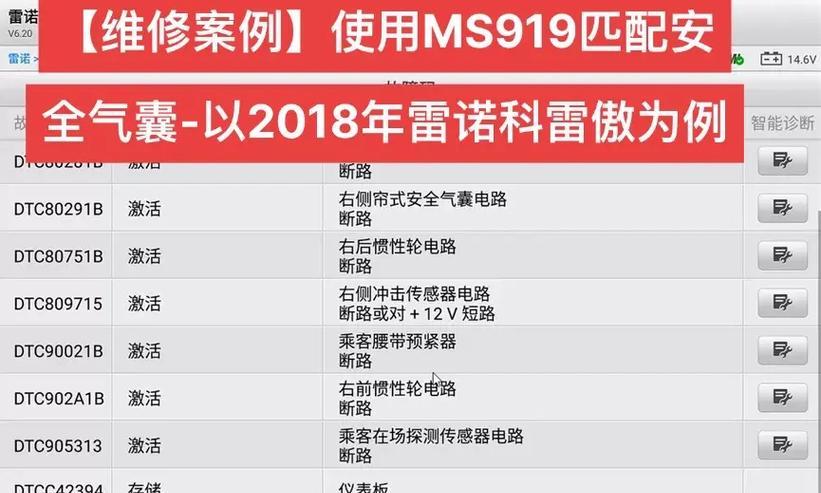
在深入探讨具体操作步骤之前,我们首先需要了解几个常见的前置问题:
语言需求:你希望添加或切换至哪种语言的键盘?
操作系统:你使用的是Windows系统还是MacOS?
硬件环境:你的笔记本电脑是否有特殊的键盘布局或快捷键?
了解这些问题对于正确设置键盘至关重要,因为不同的操作系统与硬件配置有不同的设置路径和选项。

3.1添加键盘布局
如果你需要在现有的英文键盘布局中添加中文输入法,可以按照以下步骤进行:
1.点击电脑右下角的通知区域中的“输入法指示器”图标。
2.选择“设置”,然后点击“语言”选项。
3.在“首选语言”下,点击“添加语言”,然后找到并选择“中文简体”或“中文繁体”。
4.选择适合你的输入方式,例如“中文(简体)-微软拼音”。
5.点击“安装”,然后根据提示完成安装。
3.2切换键盘布局
完成添加后,你可以按照以下步骤来切换键盘布局:
1.点击输入法指示器图标,里面会显示已安装的键盘布局。
2.选择你想要切换到的键盘布局。
3.另一种方式是使用快捷键“Win+空格键”来快速切换已安装的语言。
3.3解决常见问题
如果在切换过程中遇到问题,如切换不了键盘布局或输入法图标丢失,可以尝试以下方法:
重启电脑:有时简单的重启可以解决临时的问题。
检查语言栏设置:确保语言栏设置正确,可以显示在任务栏上。
更新或重新安装输入法:如果存在输入法的bug,尝试更新或重新安装输入法。

4.1添加键盘布局
在MacOS上添加新的键盘布局,可以遵循以下步骤:
1.点击屏幕右上角的苹果菜单,选择“系统偏好设置”。
2.点击“键盘”,然后选择“输入源”标签。
3.点击左下角的“+”按钮,然后从列表中选择想要添加的语言。
4.确保勾选了你添加的语言,然后点击“添加”。
4.2切换键盘布局
切换MacOS键盘布局的方法如下:
1.使用快捷键“Command+空格键”来呼出输入法菜单。
2.在菜单中选择你想要切换到的键盘布局。
4.3解决常见问题
在使用MacOS进行键盘切换时,可能会遇到如下问题:
无法切换输入源:确保在“系统偏好设置”中正确设置了快捷键。
输入法图标不显示:通过“系统偏好设置”>“键盘”>“显示输入菜单”来确保输入法图标显示在菜单栏。
了解键盘布局设置不仅限于简单的添加与切换。在不同的操作系统中,键盘布局还可以根据个人习惯进行更深入的自定义设置。你可以调整按键的重复速率和延迟,或者改变快捷键的组合。
对于经常出差或需要在不同笔记本电脑之间切换的用户,了解如何在不同设备间同步键盘设置也是很有帮助的。对于Windows用户,可以使用OneDrive或任何其他云同步服务,而对于Mac用户,则可以通过iCloud进行设置同步。
在进行键盘布局设置的过程中,始终关注用户的体验是非常重要的。遵循本文的指导,你不仅可以快速解决问题,还可以在将来的使用中更加得心应手。
综上所述,无论是Windows系统还是MacOS,笔记本电脑键盘切换设置的过程都包含着明确的步骤和常用技巧。通过本文的介绍,相信你已经掌握了如何在不同的输入需求和环境下,高效而准确地切换键盘设置。如果在实践中遇到任何问题,记得利用我们提供的解决方案或者寻求专业的技术支持。
版权声明:本文内容由互联网用户自发贡献,该文观点仅代表作者本人。本站仅提供信息存储空间服务,不拥有所有权,不承担相关法律责任。如发现本站有涉嫌抄袭侵权/违法违规的内容, 请发送邮件至 3561739510@qq.com 举报,一经查实,本站将立刻删除。